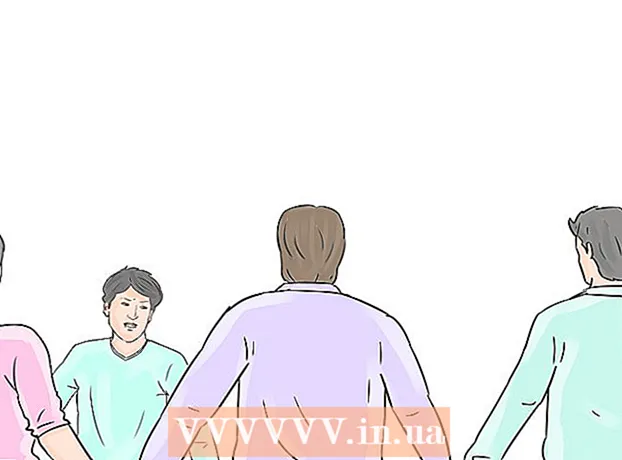Автор:
John Stephens
Дата Створення:
27 Січень 2021
Дата Оновлення:
1 Липня 2024

Зміст
Спосіб скасування облікового запису Netflix залежатиме від того, як ви зареєструєтесь. Якщо обліковий запис зареєстровано на веб-сайті Netflix, ви можете скасувати його на сайті Netflix.com на будь-якому комп’ютері, телефоні чи планшеті. Якщо ви вибрали оплату через iTunes, Google Play або Amazon Prime, вам доведеться скасувати свій рахунок через відповідну службу. Ось стаття, яка показує, як скасувати членство в Netflix на різних платформах.
Кроки
Спосіб 1 з 6: Скасування на Netflix.com
на Android. Ви повинні побачити програму в шухляді програми для Android. Якщо ви підписалися на Netflix на Android і платили через Google Play, скористайтеся цим методом, щоб скасувати послугу.
- Якщо ви не використовуєте Android, але сплачуєте плату через Google Play, ви увійдете на https://play.google.com і перейдете до кроку 3.

(Налаштування) iPhone або iPad. Вам доведеться або знайти програму з піктограмою шестірні на головному екрані, або скористатися пошуковою системою. Використовуйте цей метод лише в тому випадку, якщо ви платите комісію за Netflix через iTunes (зазвичай, коли ви реєструєтесь на своєму акаунті на iPhone, iPad або Apple TV).
Торкніться свого імені у верхній частині екрана.

Торкніться iTunes & App Store.
Натисніть свій ідентифікатор Apple. Це електронна адреса у верхній частині екрана. Тут ви побачите меню.

Торкніться Переглянути Apple ID (Див. Apple ID) у меню. Залежно від налаштувань безпеки, вам потрібно буде підтвердити свою особу, перш ніж продовжувати.
Перетягніть смугу прокрутки вниз і виберіть Підписки (Зареєстрована служба) знаходиться посередині сторінки.
Торкніться служби Netflix. Інформація про реєстрацію послуги буде відображатися тут.
- Якщо ви не бачите Netflix у списку зареєстрованих послуг, можливо, ви зареєстрували обліковий запис через Netflix.com або іншу службу. Або ви використовували інший обліковий запис Google для реєстрації.
Торкніться Скасувати підписку (Скасування послуги) внизу сторінки. На екрані з'явиться повідомлення з підтвердженням.
Торкніться Підтвердити (Підтвердити). Ваша послуга Netflix діятиме до останнього дня поточного розрахункового періоду. Відтепер з вашого рахунку більше не стягуватиметься плата. реклама
Спосіб 4 з 6: Скасування через iTunes на комп’ютері
Відкрийте iTunes на своєму комп’ютері. Якщо ви підписалися на Netflix на пристрої Apple і сплатили плату за обслуговування через iTunes, скористайтеся цим методом, щоб скасувати послугу через iTunes.
- Якщо у вас Mac, iTunes - це програма із піктограмою музичної ноти, що відображається в Dock. На комп’ютерах Windows iTunes зазвичай знаходиться в меню «Пуск». Якщо у вас не встановлено iTunes, завантажте його безкоштовно з https://www.apple.com/itunes.
- Переконайтеся, що ви використовуєте ідентифікатор Apple, який використовувався для передплати на Netflix. Для входу ви натиснете меню Рахунок (Обліковий запис) і виберіть Увійти (Увійти).
Клацніть на меню Рахунок. Це меню у верхній частині екрана Mac та над програмою iTunes, відкритою на комп’ютері з Windows.
Клацніть Переглянути мій рахунок (Переглянути мій рахунок) у меню.
Прокрутіть вниз і натисніть Управління (Управління) поруч із "Підписки". Ви повинні побачити список усіх служб, зареєстрованих за вашим ідентифікатором Apple.
- Якщо ви не бачите Netflix у списку зареєстрованих послуг, можливо, ви зареєстрували обліковий запис через Netflix.com або іншу службу. Або ви використовували інший обліковий запис Google для реєстрації.
Клацніть Редагувати (Редагувати) поруч із "Netflix". Інформація про реєстрацію послуги буде відображатися тут.
Клацніть Скасувати підписку (Скасувати підписку на послугу) внизу сторінки. На екрані відобразиться повідомлення з підтвердженням.
Клацніть Підтвердити (Підтвердити). Ваша послуга Netflix діятиме до останнього дня поточного розрахункового періоду. Відтепер з вашого рахунку більше не стягуватиметься плата. реклама
Спосіб 5 з 6: Скасування на Apple TV
Вибирайте Налаштування (Налаштування) на головному екрані Apple TV. Використовуйте цей метод, лише якщо ви ввійшли в Netflix на Apple TV (або іншому пристрої Apple) і оплачуєте послугу через iTunes.
Вибирайте Рахунки (Рахунок).
Вибирайте Керуйте підписками (Керування зареєстрованими послугами). Це опція під заголовком "Підписки".
Виберіть послугу Netflix. Інформація про реєстрацію послуги буде відображатися тут.
- Якщо ви не бачите Netflix у списку зареєстрованих послуг, можливо, ви зареєстрували обліковий запис через Netflix.com або іншу службу. Або ви використовували інший обліковий запис Google для реєстрації.
Вибирайте Скасувати підписку (Скасувати реєстрацію послуги). З'явиться повідомлення з підтвердженням.
Дотримуйтесь інструкцій на екрані для підтвердження. Ваша послуга Netflix діятиме до останнього дня поточного розрахункового періоду. Відтепер з вашого рахунку більше не стягуватиметься плата. реклама
Метод 6 з 6: Скасування на Amazon Prime
Доступ https://www.amazon.com. Використовуйте цей метод, лише якщо ви додали канал Netflix до свого облікового запису Amazon Prime.
- Якщо ви не ввійшли у свій обліковий запис Amazon, натисніть Увійти (Вхід) у верхньому правому куті, щоб увійти зараз.
Клацніть Обліковий запис та списки (Рахунки та списки). Це опція у верхньому правому куті сторінки. Тут ви побачите меню.
Клацніть Членство та підписка (Членство та зареєстровані послуги). Це опція, показана під заголовком "Ваш рахунок" у правій частині меню.
Клацніть Підписка на канал (Канал передплати) знаходиться в нижньому лівому куті сторінки. Фраза "Prime Video" з’являється над цим параметром. Ось повний перелік послуг, на які ви підписалися через Amazon Prime.
Клацніть Скасувати канал (Скасувати канал) поруч із "Netflix". Цей параметр ви знайдете під заголовком "Ваші канали" внизу сторінки. На екрані з'явиться повідомлення з підтвердженням.
- Якщо ви не бачите Netflix у списку зареєстрованих послуг, можливо, ви зареєстрували обліковий запис через Netflix.com або іншу службу. Або ви використовували інший обліковий запис Google для реєстрації.
Клацніть на кнопку Скасувати канал (Скасувати канал) для підтвердження. Ваша послуга Netflix діятиме до останнього дня поточного розрахункового періоду. Відтепер з вашого рахунку більше не стягуватиметься плата. реклама
Порада
- Закрийте свій рахунок принаймні за тиждень до закінчення розрахункового періоду, щоб уникнути нарахування коштів наступного місяця.
- Ви повинні сплатити всі орендовані DVD-диски через Netflix, щоб уникнути додаткових платежів після скасування вашого облікового запису.